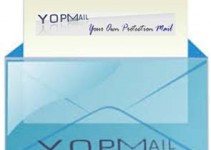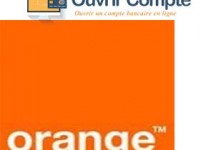Si vous disposez déjà d’un compte de messagerie électronique auprès de Google, votre boite de réception peut parfois être surchargée par les courriers électroniques, les actualités, les promotions, e-mails professionnels… Pensez alors à ajouter une deuxième adresse Gmail.
Quelque soit votre raison, il peut s’avérer très utile de disposer d’une seconde adresse e-mail. En fait, si vous utilisez le service de messagerie de Google, sachez que vous pouvez créer une nouvelle adresse Gmail grâce aux alias à tout moment qui sera rattachée à votre compte Gmail principal.

Ceci est le logo du Gmail
Par ailleurs, avoir une deuxième adresse Gmail sur PC, vous permet de sécuriser votre adresse personnelle ou professionnelle.
Trouvez, dans ce tutoriel, comment créer une deuxième adresse Google mail sur le même compte en détail et les gérer depuis une même interface.
Comment créer une nouvelle adresse Gmail ?
Pour ouvrir une seconde adresse Gmail, il est obligatoire de disposer d’un compte principal. Grâce à ce compte principal, vous pouvez ajouter une deuxième adresse mail.
Par ailleurs, pour avoir 2 adresses Google mail, vous devez procéder comme suit :
- Ouvrez votre navigateur web et rendez-vous sur le site www.gmail.com.
- Connectez-vous à votre compte, sur la page principale de Google mail, en renseignant correctement votre identifiant et votre mot de passe.
- Allez à l’onglet « Paramètres » situé en haut et à droite de votre écran.
- Cliquez, ensuite, sur l’onglet « Comptes » puis sur « Ajouter une adresse e-mail« .
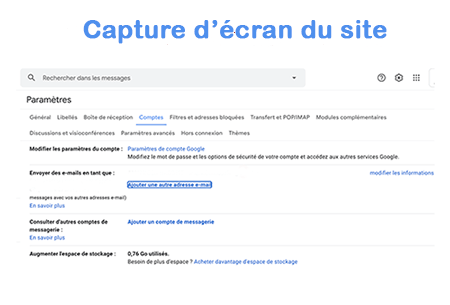
Ceci est une capture du site https://mail.google.com/mail/u/0/#settings/general
- Commencez le processus d’ajout d’une adresse e-mail supplémentaire en indiquant les informations nécessaires comme votre nom et adresse email.
- À ce stade, appuyez sur le bouton « Étape suivante » et choisissez votre nom d’utilisateur et également votre mot de passe.
- Il ne vous reste qu’à vous connecter à votre seconde adresse créée pour recevoir le code de confirmation.
- Enfin, saisissez le code reçu dans le formulaire d’ouverture d’un deuxième compte pour le valider.
Et voilà ! La création d’une deuxième adresse Gmail sur PC est effectuée avec succès. À tout moment, vous pouvez utiliser cette nouvelle adresse de messagerie et protéger votre email personnel ou professionnel.
Pour rappel, en suivant ces étapes, vous pouvez ajouter autant de compte supplémentaire que vous souhaitez.
Il est à noter qu’en utilisant votre compte secondaire, il fallait nécessaire de conserver votre adresse mail principal et d’ajouter un alias.
En effet, pour voir les choses plus claires, on prend cet exemple.
Si votre compte principal est sous la forme bruno(@) gmail.com, sachez que votre compte secondaire peut être sous la forme bruno.mano.(@)gmail.com
Remarque :
Les services de messagerie, semblables à Google, sont nombreux. On vous présente dans ce tuto la démarche détaillée pour créer un compte Yahoo Mail gratuitement.
Comment gérer les emails reçus sur mon adresse mail secondaire et mon compte Gmail principal ?
Vous disposez de plusieurs comptes Gmail pour des objectifs distincts, mais vous ne souhaitez manquer aucun email et vous voulez s’assurer de son arrivée ?
Grâce aux alias du service de messagerie Google mail, il est possible d’ajouter plusieurs adresses mails et les personnaliser facilement.
Par ailleurs, l’utilisateur doit attribuer un alias pour chaque compte Gmail créé. D’une façon plus nette, l’alias sont les caractères que vous tapez après votre adresse mail principale.
En effet, avoir plusieurs messageries électroniques, peut être gênant si vous vous perdez dans les emails reçus et envoyés.
Il est conseillé donc d’utiliser la fonctionnalité Filtre afin de trier les emails automatiquement en fonction de l’alias.
Pour cela, il vous suffit de vous rendre dans la barre de recherche et de cliquer sur la flèche dirigée vers le bas.
Par la suite, renseignez votre adresse email secondaire et choisissez les paramètres de votre filtre puis validez en cliquant sur le bouton « Créer un filtre« .
De cette manière, chaque email reçu sera archivé dans un onglet spécifique.